

Por Vernon Roderick, Última atualização: June 30, 2020
Uma das dificuldades de receber ou comprar um novo smartphone é que você precisa transferir todos os seus arquivos do aparelho antigo para o novo. Isso é especialmente verdadeiro se você estiver transferindo entre um iPhone e um Android.
Devido à incompatibilidade das duas marcas, não é muito fácil conectar as duas entre si. É por isso que algumas funções podem não funcionar corretamente e funcionariam bem. Este artigo irá mostrar-lhe como transferir contatos do iPhone para HTC. Vamos começar com o que eu acho que seria o método mais fácil e eficaz de transferência.
Parte 1: Transferir contatos do iPhone para HTC com transferência de telefoneParte 2: Transferir contatos do iPhone para HTC com BluetoothParte 3: Transfira os contatos do iPhone para o HTC com o iTunes BackupParte 4: Transfira os contatos do iPhone para a HTC com a Conta do GoogleParte 5: Transferir contatos do iPhone para HTC com arquivos vCardParte 6: Conclusão
A maneira mais fácil de transferir de um dispositivo para outro é fazer tudo com uma ferramenta especializada. Por isso recomendo Transferência de telefone FoneDog.
Transferência telefônica
Transfira arquivos entre iOS, Android e Windows PC.
Transfira e faça backup de mensagens de texto, contatos, fotos, vídeos, músicas no computador facilmente.
Totalmente compatível com o iOS 13 e o Android 9.0.
Download grátis

FoneDog Phone Transfer é uma ferramenta especializada em transferência de arquivos. Ele pode ser executado no Windows e suporta transferência entre a versão mais recente do iOS e Android. Existem alguns recursos extras, mas não entraremos em detalhes com eles.
Abaixo estão os passos de como você pode transferir contatos do iPhone para HTCcom esta ferramenta:
Conecte o dispositivo iPhone em seu computador usando um cabo USB. Certifique-se de que o FoneDog Phone Transfer já esteja aberto. Agora clique no menu suspenso na barra superior. Na lista de dispositivos, selecione seu dispositivo iPhone.
No lado esquerdo da janela, haverá uma lista de tipos de arquivos, como Fotos, Vídeos, Músicas e outros. Já que queremos transferir contatos do iPhone para HTC, selecione Contactos. Isso fará com que o sistema verifique se há arquivos pertencentes ao tipo de arquivo selecionado.
Agora selecione os contatos que você deseja transferir do seu iPhone clicando nas caixas correspondentes. Quando terminar as seleções, clique em Exportar para PC para transferi-las todas para o computador.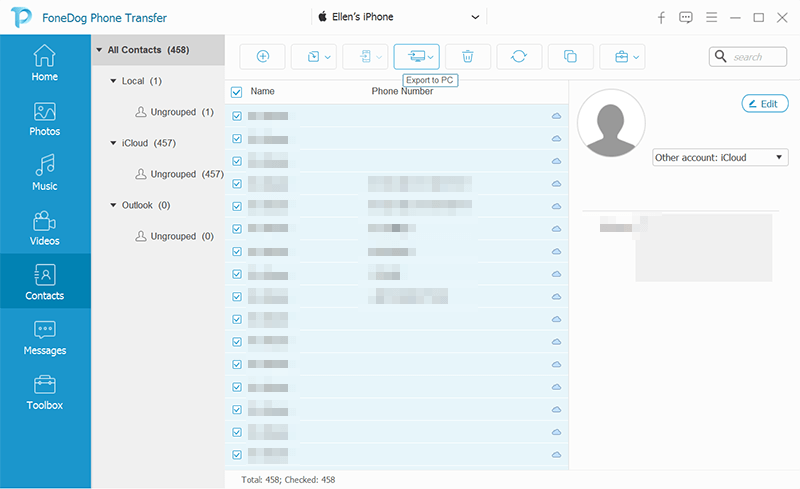
Se você não deseja transferir os dados para o PC, apenas deseja transferir os dados diretamente para o HTC, novamente, clique no menu suspenso na parte superior, mas desta vez, selecione o dispositivo HTC.

Com isso, você poderá transferir contatos do iPhone para HTCtransferindo-os primeiro para o seu PC.
Claro, nem todo mundo tem seu próprio desktop. Se você pertence a essas pessoas, este método não será aplicável, então você deve procurar outra opção.
Depois de muitas deliberações e melhorias nos carros-chefe da HTC, eles decidiram incluir um gerenciador de sincronização com o pacote que permite uma migração mais fácil. O gerenciador de sincronização inclui um método para transferir contatos do iPhone para HTC, bem como um método para transferir de um Android. É por isso que seria muito mais fácil agora.
Existem duas maneiras de usar o gerenciador de sincronização se você for um ex-usuário do iPhone. O mais fácil seria o uso do Bluetooth para sincronizar seus arquivos. Veja como você pode transferir contatos do iPhone para HTCusando o recurso de sincronização Bluetooth da HTC:
Uma vez emparelhado, o gerenciador de sincronização sincronizará automaticamente seus contatos do seu iPhone para o HTC. Resumindo, você poderá transferir os contatos do iPhone para a HTC. No entanto, lembre-se de que a função de sincronização Bluetooth funciona apenas para contatos, embora não deva ser uma desvantagem em nossa situação. Mas se você quiser incluir outros arquivos, eu tenho a opção certa para você.
A escolha mais difícil de transferir os contatos do iPhone para o HTC com o HTC Sync Manager é usar um backup do iTunes. Ao usar um backup do iTunes, você pode restaurar qualquer arquivo que desejar, desde que o arquivo esteja incluído no backup. Infelizmente, isso não é aplicável se você não tiver nenhum backup no seu iPhone. No entanto, como o iPhone faz backup automaticamente no iTunes, não deve haver nenhum problema.
Abaixo estão os passos sobre como você pode transferir contatos do iPhone para HTC usando um backup do iTunes:
Tudo o que você precisa fazer agora é esperar até que o processo seja concluído. Depois disso, você já teria aprendido a transferir contatos do iPhone para HTC.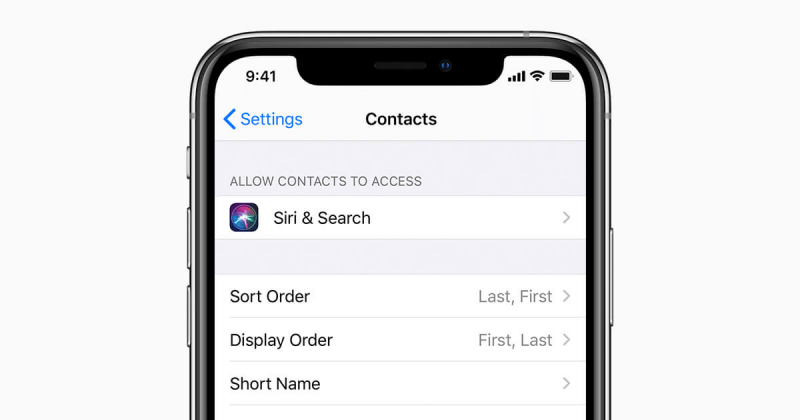
Existe outro método que permite criar um backup do iPhone e transferir os arquivos do backup para o seu HTC, assim como o backup do iTunes funciona.
Desta vez, porém, para transferir os contatos do iPhone para a HTC, contaremos com o auxílio de um aplicativo diferente, que seria o aplicativo Google Drive. O aplicativo Google Drive é onde os usuários podem armazenar seus arquivos para que possam acessar os mesmos arquivos em um dispositivo diferente. Por ser um produto do Google, você pode confiar que é muito confiável.
Abaixo estão os passos sobre como você pode transferir contatos do iPhone para HTC:
Feito isso, você poderá ver os mesmos arquivos no seu HTC que você só teria visto no seu iPhone.
Outro recurso exclusivo dos dispositivos HTC é a capacidade de importar vCards e transformá-los em contatos no aplicativo People. Este será o destaque desta seção.
Como você pode extrair vCards no seu iPhone, seria o método perfeito para importar contatos para o HTC. Abaixo estão os passos que você precisa seguir:
É assim que você pode transferir contatos do iPhone para o HTC usando arquivos vCard. Este é realmente um método de transferência muito comum usado por especialistas.
Embora seja muito emocionante comprar um novo telefone, transferir todos os seus dados de um dispositivo para outro pode ser uma chatice. Isso é especialmente verdadeiro quando se trata de transferências para iPhone e Android. No entanto, como estamos lidando com a HTC, seria muito mais fácil.
Com as últimas inovações da HTC, podemos gerenciar facilmente os arquivos e sincronizar o dispositivo entre si. Espero que você tenha entendido completamente como pode transferir contatos do iPhone para HTC.
Deixe um comentário
Comentário
Transferência telefônica
Transfira dados do iPhone, Android, iOS e Computador para qualquer lugar sem qualquer perda com o FoneDog Phone Transfer. Como foto, mensagens, contatos, música, etc.
Download grátisArtigos Quentes
/
INTERESSANTEMAÇANTE
/
SIMPLESDIFÍCIL
Obrigada! Aqui estão suas escolhas:
Excelente
Classificação: 4.6 / 5 (com base em 108 classificações)